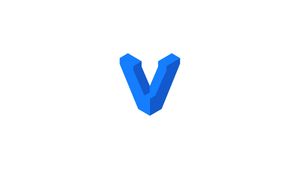Введение
Vagrant — это инструмент командной строки для создания виртуализированных сред разработки и управления ими. По умолчанию Vagrant может подготавливать компьютеры к VirtualBox, Hyper-V и Docker. Поддержка других поставщиков, таких как Libvirt (KVM), VMware и AWS, может быть включена через систему плагинов Vagrant.
Vagrant обычно используется разработчиками для настройки среды разработки, соответствующей производственной среде.
В этом руководстве мы объясним, как установить Vagrant на CentOS 8. Мы также покажем вам, как создать среду разработки.
Если вы намерены установить Vagrant на удаленный сервер, продолжайте чтение, в противном случае пропустите первый абзац «Подключение к серверу» и читайте следующий.
Подключение к серверу
Чтобы получить доступ к серверу, вам нужно знать IP-адрес. Вам также потребуется ваше имя пользователя и пароль для аутентификации. Чтобы подключиться к серверу как root, введите следующую команду:
ssh root@IP_DEL_SERVER
Далее вам нужно будет ввести пароль пользователя root.
Если вы не используете пользователя root, вы можете войти под другим именем пользователя с помощью той же команды, а затем изменить root на свое имя пользователя:
ssh nome_utente@IP_DEL_SERVER
Затем вам будет предложено ввести пароль пользователя.
Стандартный порт для подключения по ssh — 22, если ваш сервер использует другой порт, вам нужно будет указать его с помощью параметра -p, затем введите следующую команду:
ssh nome_utente@IP_DEL_SERVER -p PORTA
Установите Vagrant на CentOS 8
На момент написания этой статьи последней стабильной версией Vagrant была версия 2.2.6. Посетите страницу загрузок Vagrant, чтобы узнать, доступна ли новая версия Vagrant.
Чтобы установить Vagrant на свой компьютер с CentOS, введите следующую команду от имени пользователя root или пользователя с привилегиями sudo:
sudo dnf install https://releases.hashicorp.com/vagrant/2.2.6/vagrant_2.2.6_x86_64.rpmПосле завершения установки убедитесь, что Vagrant установлен правильно, запустив:
vagrant --versionКоманда напечатает версию Vagrant:
Vagrant 2.2.6
Введение в бродягу
Теперь, когда Vagrant установлен в вашей системе CentOS, давайте создадим среду разработки, используя поставщика VirtualBox, который является поставщиком по умолчанию для Vagrant. Убедитесь, что VirtualBox установлен в вашей системе CentOS 8.
Первым шагом является создание каталога, который будет корневым каталогом проекта. Создайте каталог проекта и перейдите в него с помощью следующей команды:
mkdir ~/my-vagrant-projectcd ~/my-vagrant-projectСледующим шагом является инициализация нового Vagrantfile с помощью команды vagrant vagrant init и указание поля, которое вы хотите использовать. Vagrantfile — это файл конфигурации, в котором описывается, как настраивается и инициализируется виртуальная машина. Используйте синтаксис Ruby для определения конфигурации.
Боксы — это формат пакета для сред Vagrant, зависящий от поставщика. Вы можете найти общедоступный список Vagrant Box на странице каталога Vagrant Box.
В этом примере мы будем использовать коробку ubuntu/bionic64. Выполните следующую команду, чтобы инициализировать новый файл Vagrant:
vagrant init ubuntu/bionic64A `Vagrantfile` has been placed in this directory. You are now
ready to `vagrant up` your first virtual environment! Please read
the comments in the Vagrantfile as well as documentation on
`vagrantup.com` for more information on using Vagrant.
Вы можете открыть файл Vagrant в текстовом редакторе и внести необходимые изменения.
Запустите команду vagrant up чтобы создать и настроить виртуальную машину, как определено в Vagrantfile:
vagrant up==> default: Configuring and enabling network interfaces...
default: SSH address: 192.168.111.22:22
default: SSH username: vagrant
default: SSH auth method: private key
==> default: Rsyncing folder: /home/noviello/Vagrant/my-vagrant-project/=> /vagrant
Если ящик не существует локально, он будет загружен. Vagrant также монтирует каталог проекта /vagrant в виртуальной машине, что позволяет работать с файлами проекта на хост-машине.
Чтобы подключиться к виртуальной машине по SSH, введите:
vagrant sshПо окончании работы для остановки виртуальной машины выполните:
vagrant haltИспользуйте следующую команду, чтобы уничтожить виртуальную машину и все связанные с ней ресурсы:
vagrant destroyЕсли виртуальная машина запущена, она будет выключена перед удалением.
Вывод
Мы показали, как установить Vagrant на CentOS 8 и как создать базовую среду разработки.
Для получения дополнительной информации о Vagrant посетите официальную страницу документации Vagrant.